La pantalla en blanco con el mensaje «No disponible por mantenimiento programado. Vuelve a comprobarlo en un minuto» se muestra cuando WordPress entra en modo mantenimiento.
Este modo de mantenimiento de WordPress se produce cuando se realizan actualizaciones manuales de plugins o de los temas. El mensaje se muestra entonces para evitar que tu sitio web aparezca roto en la parte visible (frontend).
Durante la actualización, WordPress crea un archivo temporal .maintenance en tu sitio. Este archivo pondrá tu sitio web en modo de mantenimiento y mostrará el mensaje «No disponible por mantenimiento programado. Vuelve a comprobarlo en un minuto«.
Por lo general, este archivo se borra automáticamente cuando termina la actualización, eliminando el mensaje de mantenimiento. A veces WordPress puede quedarse atascado en el modo de mantenimiento y hacer que el mensaje persista, incluso cuando la actualización haya terminado.
Aquí te explico algunas razones por las que esto puede ocurrir:
- Poca memoria. Los scripts PHP ejecutan todos los procesos de WordPress, incluidas las actualizaciones. Cuando tienes poca memoria, los scripts que ejecutan la instalación pueden no eliminar el archivo .maintenance.
- Respuesta lenta del servidor. WordPress tiene un límite en el tiempo que puede ejecutar un script. Si el servidor responde con lentitud, el script de actualización agotará el tiempo de espera antes de desactivar el modo de mantenimiento.
- Problemas de compatibilidad. Si la actualización de un tema o de un plugin no es compatible con tu versión de WordPress, puede provocar un error que detenga el proceso de actualización antes de tiempo.
- Tu actualización se ha detenido o interrumpido a la mitad del proceso. Desactivar el modo de mantenimiento es el último paso del proceso de actualización. Por eso es esencial esperar a que la actualización termine antes de ejecutar cualquier otro comando.
Hay una solución muy fácil para este error. Te guiaré a través de los pasos para arreglar este fallo y devolver tu sitio web a su estado normal en las siguientes secciones.
Como arreglar el error de mantenimiento de WordPress
La solución es, eliminar el archivo .maintenance del directorio root donde están los archivos de tu web.
Puedes hacerlo accediendo a tus archivo de WordPress a través del Administrador de Archivos del panel de control de tu hosting web o utilizando un cliente FTP.
También te puede interesar «Hacer el mantenimiento a tu web»
Arreglar el error usando el Panel de tu Hosting
Puede, simplemente, acceder al Administrador de Archivos de Panel de tu Hosting, para empezar a arreglar este problema de WordPress. El proceso general es similar independientemente del Hosting que utilices.
Una vez que hayas iniciado sesión en tu panel de control de Panel, ve a la sección Archivos y haz clic en Administrador de archivos.
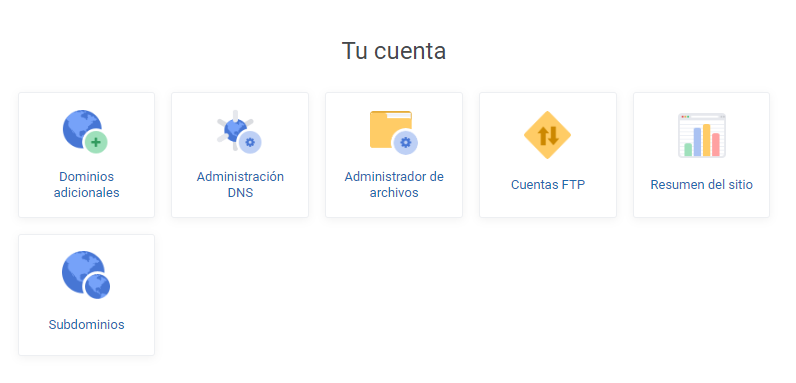
En la ventana de Administrador de Archivos, elige tu directorio root (public_html) y busca el archivo .maintenance. Igual tienes que activar el «Ver archivos ocultos» que son los que tienen un punto al principio.
Haz clic derecho sobre el archivo y elige la opción Eliminar, para eliminar el archivo.
Una vez lo hayas hecho, tu sitio web de WordPress volverá a su estado normal y será accesible de nuevo.
Arreglar el error utilizando un cliente FTP
Si estás familiarizado con el uso de un cliente FTP, puede que prefieras este método para eliminar el archivo .maintenance y deshacerte del error.
Normalmente uso FileZilla, pero hay otros gestores que puedes usar.
Una vez hayas accedido a tus archivos web, navega a la pestaña Sitio Remoto. Desde allí, verás una lista de los archivos de tu sitio en la carpeta public_html. A continuación, procede a buscar el archivo .maintenance.
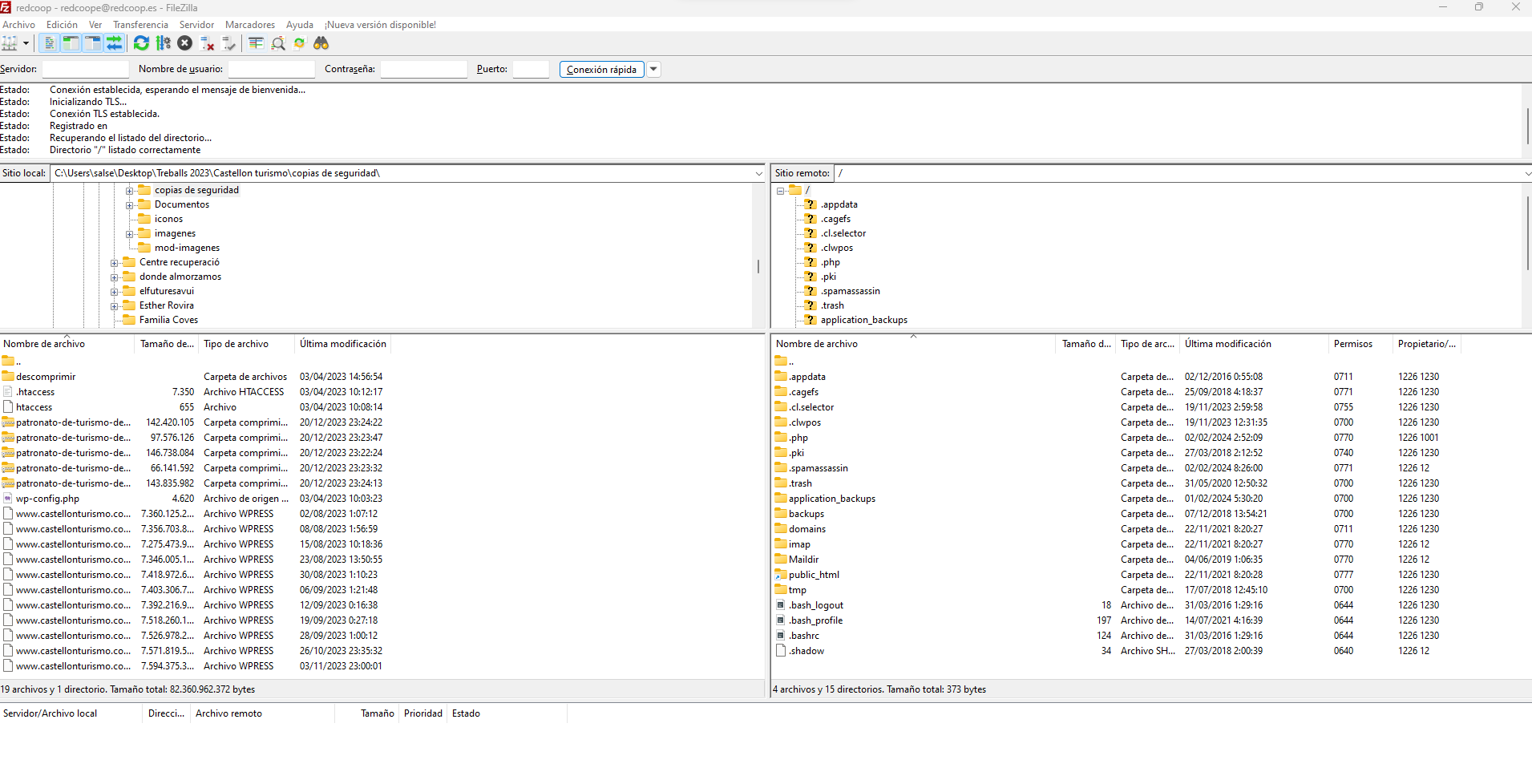
Igual tienes que elegir la opción «Forzar la visualización de archivos ocultos» para visualizarlo.
Una vez que hayas eliminado el archivo, tu sitio de WordPress debería funcionar con normalidad.
Evitar el error en el futuro
Sólo hacen falta unos pocos pasos para solucionar el error «No disponible por mantenimiento programado», para no seguir borrando tu archivo de mantenimiento cada vez que se produzca este problema.
Por ello, lo mejor es evitarlo por completo previniendo las causas.
Algunos consejos sobre cómo hacerlo:
Mantén la pestaña del navegador abierta durante las actualizaciones de WordPress
Cuando actualices los archivos de WordPress, plugins o temas desde el panel de administración, mantente atento al mensaje que aparece en tu pantalla. WordPress te avisará cuando el proceso se inicie.
Una vez que haya terminado, verás un mensaje que dice «Desactivando el modo de mantenimiento… Se han completado todas las actualizaciones».
Es importante mantener la pestaña abierta hasta que se completen las actualizaciones. De lo contrario, provocará que se agote el tiempo de conexión al servidor e interrumpirá el proceso.
No actualices demasiados plugins o temas al mismo tiempo
Es muy recomendable actualizar tus temas y plugins. Sin embargo, actualizar demasiados a la vez puede ralentizar el proceso general y arriesgarse a que tu sitio web se quede atascado en el modo de mantenimiento.
Las actualizaciones masivas también pueden hacer que los plugins o los temas entren en conflicto entre sí. Si esto ocurre, puede llevar un tiempo averiguar qué plugin está causando el problema. Una solución es restaurar la copia de seguridad de tu sitio web, pero perderás las actualizaciones recientes.
Debes asegurarte siempre que el tema o el plugin que vas a actualizar es compatible con tu versión actual de WordPress. Puedes comprobarlo en el directorio de WordPress.
Actualiza tu hosting
Un hosting con bajos recursos puede ser uno de los factores que hacen que WordPress se quede atascado en el modo de mantenimiento y muestre el mensaje «No disponible por mantenimiento programado».
Cuando los recursos son escasos, puede obligar a los scripts PHP a detenerse antes de completar las actualizaciones. Por tanto, actualizar tu plan de hosting web para obtener mejores recursos puede ser una solución a este problema.

